Hướng dẫn mở Port (NAT), Reset và Cấu hình modem FPT
Nhu cầu sử dụng mạng internet hiện nay không chỉ đơn giản là truy cập mạng nữa mà còn cấu hình và cài đặt những nhu cầu cơ bản khác như camera, photocopy, máy fax, mail server,… Chính vì thế việc đăng nhập, cấu hình và mở port modem FPT là kiến thức mà người dùng cần nắm để có thể tự mình thao tác những nhu cầu đó.
Mục Lục
Những modem cung cấp tới khách hàng của chúng tôi
Nhà mạng FPT luôn đón đầu làn sóng công nghệ tiên tiến mới, do đó ngay khi phân phối công nghệ Gpon cho người mua thì các loại modem wifi cũng đổi khác để khai thác triệt để công nghệ tiên tiến mới. Những thiết bị modem này có các ưu điểm điển hình nổi bật như :
- Thiết kế đẹp hơn
- Sử dụng bền hơn
- Hoạt động ổn định hơn
- Hỗ trợ cấu hình theo nhiều yêu cầu của khách hàng.
===>> Click để xem Các loại thiết bị Wifi FPT cung cấp miễn phí
1. Cách mở Port Modem FPT
Mở port modem (hay còn gọi là NAT Port) là điều cần thiết khi khách hàng cần sử dụng port để chạy ứng dụng như xem Camera trực tuyến, thiết lập các thiết bị IoT, sau đây là hướng dẫn cách NAT port modem của FPT.
Bạn đang đọc: Hướng dẫn mở Port (NAT), Reset và Cấu hình modem FPT
Trước khi triển khai mở port modem wifi FPT GPON bạn cần sẵn sàng chuẩn bị :
- Modem Wifi chính cần mở port
- Xác định địa chỉ IP cần mở
- Điện thoại hoặc máy tính kết nối với thiết bị Modem
- Xác định Default Gateway của đường truyền mạng (thông thường là 192.168.1.1)
===>> Tham khảo thêm cách Bảo mật mạng Wifi
Cách 1: Mở port modem FPT bằng DMZ Hosting
Cách mở port modem bằng DMZ Hosting sẽ mở được 1 IP và 1 Port. Một ví dụ thông số kỹ thuật cần mở port :
- IP cần mở: 192.168.1.225
- Port mở là 80
Sau khi đăng nhập vào trang quản trị Modem Wifi, bạn hãy chọn phần Security Setup → DMZ Hosting.
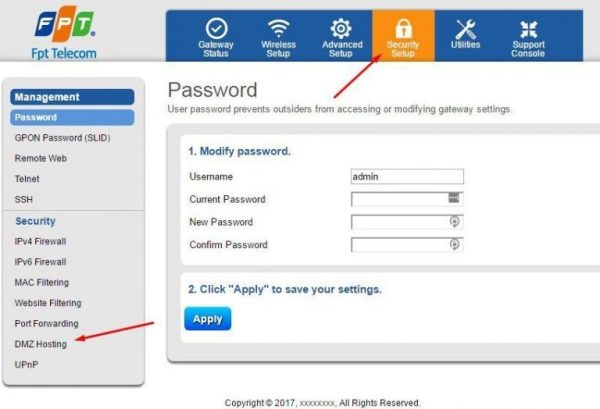
Tiếp theo trong giao diện DMZ, bạn cần điền các thông số kỹ thuật :
- Select WAN Connection: chọn dòng INTERNET
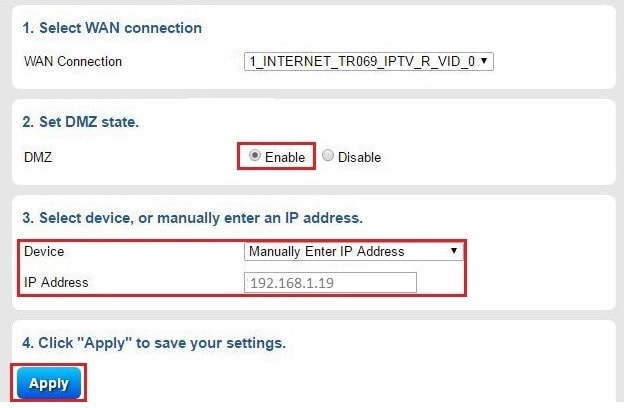
- Set DMZ State: chọn Enable
- Select Device, or manually enter an IP address: gõ địa chỉ IP cần mở → Apply. Sau khi chọn Apply và lưu lại cấu hình sẽ có dòng chữ màu đỏ hiển thị IP vừa mở.
Cách 2: Hướng dẫn mở bằng Port Forwarding
Cách mở port bằng Port Forwarding hoàn toàn có thể mở được nhiều địa chỉ IP và nhiều Port
Ví dụ :
- IP Port cần mở: 192.168.1.19
- Port: 8000
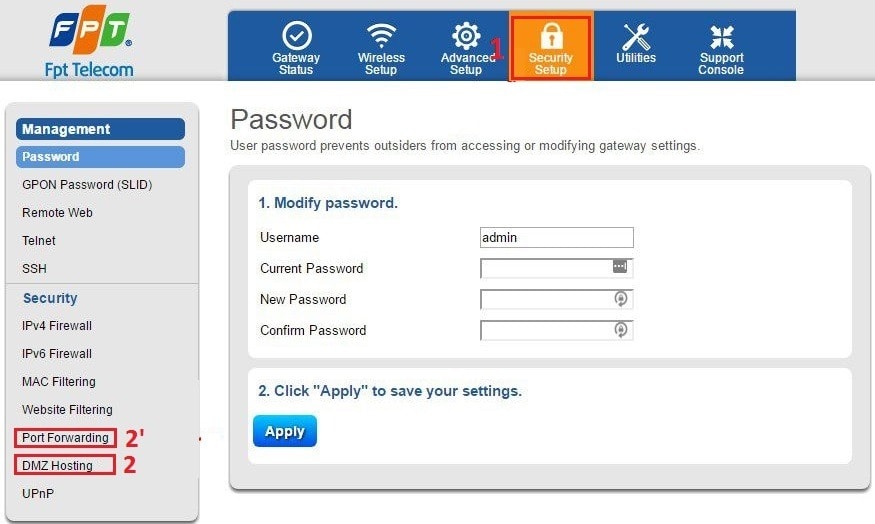
Chúng ta chọn Security Setup -> Port Forwarding. Ở giao diện Port Forrwarding, cần điền các thông số:
- Set an application name: Costomer Settings
- Select Lan device, or manually enter an IP address:
- Mục Device: Manually Enter IP Adress
- IP Adress: điền địa chỉ IP muốn mở Port (trường hợp này là 192.168.1.19).
- Enter LAN side TCP/UDP Port: bạn điền port 8000
- Select Protocol: Chọn TCP nếu mở cho camera, còn mở cho nhu cầu khác thì chọn Both.
- Enter WAN side TCP/UDP Port ranger: điền port 8000 (2 lần)
- Select WAN connection: bạn hãy chọn dòng có chữ internet
- Click Add để mở port.
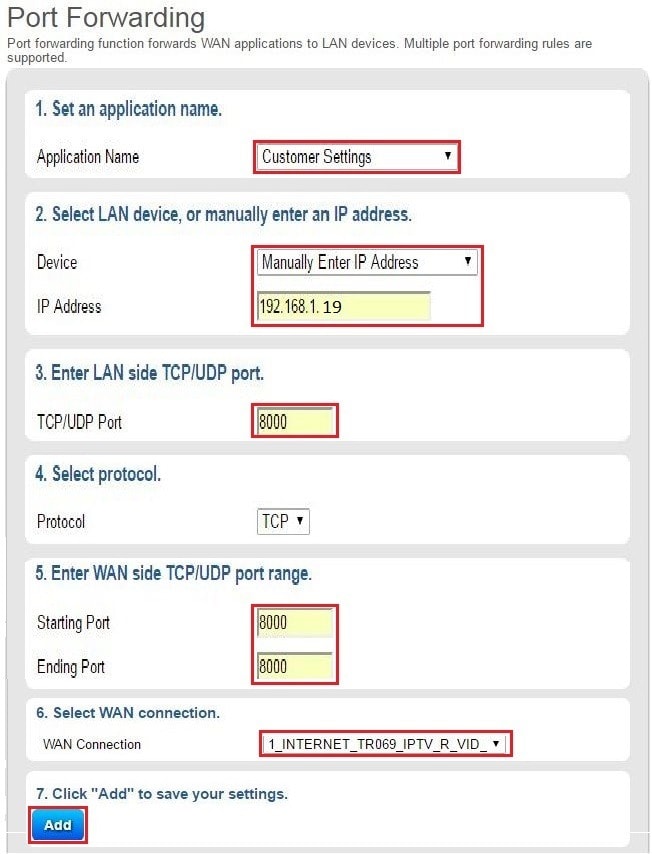
Xem Video hướng dẫn mở port (NAT port)
Một số lỗi khi mở Port
- Đặt sai Default Gateway: Lỗi này thường xuyên gặp phải trong quá trình mở port. Thông thường thì Default Gateway sẽ là 192.168.1.1, tuy nhiên đôi lúc Default Gateway sẽ khác. Vì vậy, hãy kiểm tra địa chỉ IP Default Gateway trước khi tiến hành thay đổi port nhé.
- Kết nối quá nhiều thiết bị: một lỗi phổ biến khác trong quá trình mỏ port khi trong mạng nhà bạn có chia ra nhiều thiết bị khác nhau. Vì vậy, bạn nên xác định đúng modem kết nối với mạng internet nhé
- Do ISP (nhà cung cấp dịch vụ mạng) chặn: một vài lý do tại từng thời điểm và khu vực, nhà mạng có thể chặn mở port thiết bị, bạn nên liên hệ với nhà cung cấp dịch vụ yêu cầu hỗ trợ.
Nếu bạn đang sử dụng mạng của FPT mà không thao tác mở port được, hãy gọi ngay tới tổng đài 1900.6600 để được hỗ trợ nhé
===>> Xem ngay chính sách Bảo hành thiết bị FPT
2. Hướng dẫn reset modem FPT đúng cách
Trong quy trình dùng hoặc khi thiết lập thêm nhu yếu nào đó buộc bạn phải reset modem wifi FPT để nó trở về mặc định. Vì thế bạn cần biết reset modem đúng cách để không tác động ảnh hưởng tới quy trình thông số kỹ thuật cũng như chất lượng modem. Dưới đây là các cách reset modem đúng cách mà bạn hoàn toàn có thể vận dụng :
Thao tác trực tiếp trên modem
Phía sau mỗi thiết bị sẽ có nút reset nhỏ, chỉ cần ấn vào và giữ khoảng chừng 15 giây rồi buông ra là được. Sau khi khởi động lại, modem sẽ có thông số kỹ thuật trở về mặc định và bạn cần thông số kỹ thuật lại .
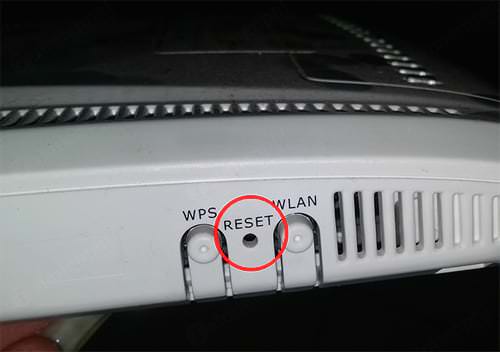
Reset modem wifi FPT đúng cách
Đăng nhập vào modem và reset
Để reset bạn hoàn toàn có thể đăng nhập vào trang quản trị modem rồi reset lại, các bước triển khai như sau :
- Bước 1: Mở trình duyệt và truy cập địa chỉ IP: 192.168.1.1 và đăng nhập thông tin mặc định là admin/admin.
- Bước 2: Chọn mục System Tools → Reboot → Reboot → OK. Nếu bạn muốn reset mà xóa luôn mọi thiết lập thì chọn mục Factory Defaults → Restore
Lưu ý : không phải khi nào thông tin đăng nhập modem wifi FPT cũng mặc định là admin / admin vì vậy nếu bạn đăng nhập bằng thông tin đó không được thì thử những thông tin mặc định khác như :
- root – root
- admin – 1234
- admin – 12341234
Nếu vẫn không được thì hoàn toàn có thể kiểm tra dưới thiết bị modem của người mua có mật khẩu mặc định .
3. Hướng dẫn cấu hình thiết bị Modem của FPT
Việc thông số kỹ thuật modem wifi thường được kỹ thuật viên tương hỗ khi lắp ráp mạng FPT, nhưng nếu trong quy trình sử dụng, bạn lỡ tay reset modem thì khi đó mọi thông số kỹ thuật trước đó sẽ bị mất. Nếu muốn truy vấn được mạng bắt buộc bạn phải thông số kỹ thuật lại theo thông số kỹ thuật của nhà mạng bạn đang dùng. Để thông số kỹ thuật được modem FPT hãy đăng nhập vào trang quản trị modem .
– Bước 1 : liên kết modem FPT với máy tính bằng dây LAN .
– Bước 2 : Đăng nhập vào modem wifi bằng cách gõ 192.168.1.1 lên trình duyệt web .
– Bước 3: Sau khi đăng nhập xong, ở giao diện trang quản trị bạn chọn Network → WAN.
– Bước 4 : Bạn cần nhập đúng mực 3 thông số kỹ thuật :
- WAN IP Mode: PPPoE
- Username: liên hệ tổng đài để được cung cấp
- Password: là các số cuối của số hợp đồng dạng FDxxxxx
- Hoặc bạn có thể xem lại hợp đồng cung cấp dịch vụ sẽ có Username/Password trên đó
- Điền đầy đủ thông số để hoàn tất cấu hình, sau đó bấm lưu và khởi động lại modem.
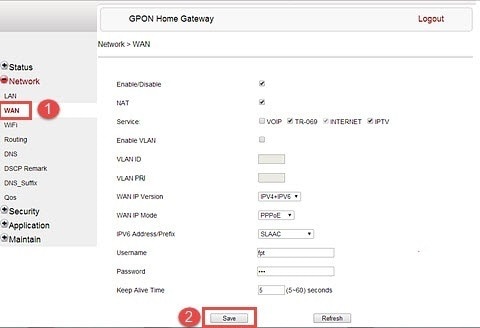 Nếu bạn sử dụng thiết bị Modem TP-Link bạn hoàn toàn có thể xem Video sau đây :
Nếu bạn sử dụng thiết bị Modem TP-Link bạn hoàn toàn có thể xem Video sau đây :
Source: https://dvn.com.vn
Category: Cẩm Nang






